WPS Excel设置输入1变成男输入2变成女的方法教程
2023-05-17 10:13:21作者:极光下载站
wps表格是很多小伙伴都在使用的一款专业数据处理软件,在其中我们可以使用各种强大的功能帮助我们进行想要的编辑处理。如果我们希望在电脑版WPS表格中设置输入1变成男输入2变成女,实现快速录入性别信息的效果,那小伙伴们知道具体该如何进行操作吗,其实操作方法是非常简单的,我们只需要选中单元格区域后,按Ctrl+1键打开设置单元格格式窗口,自定义类型为[=1]男;[=2]女并确定,然后输入1或者2就可以快速录入性别信息了。接下来,小编就来和小伙伴们分享具体的操作步骤了,有需要或者是有兴趣了解的小伙伴们快来和小编一起往下看看吧!
操作步骤
第一步:点击打开需要输入性别的WPS表格;
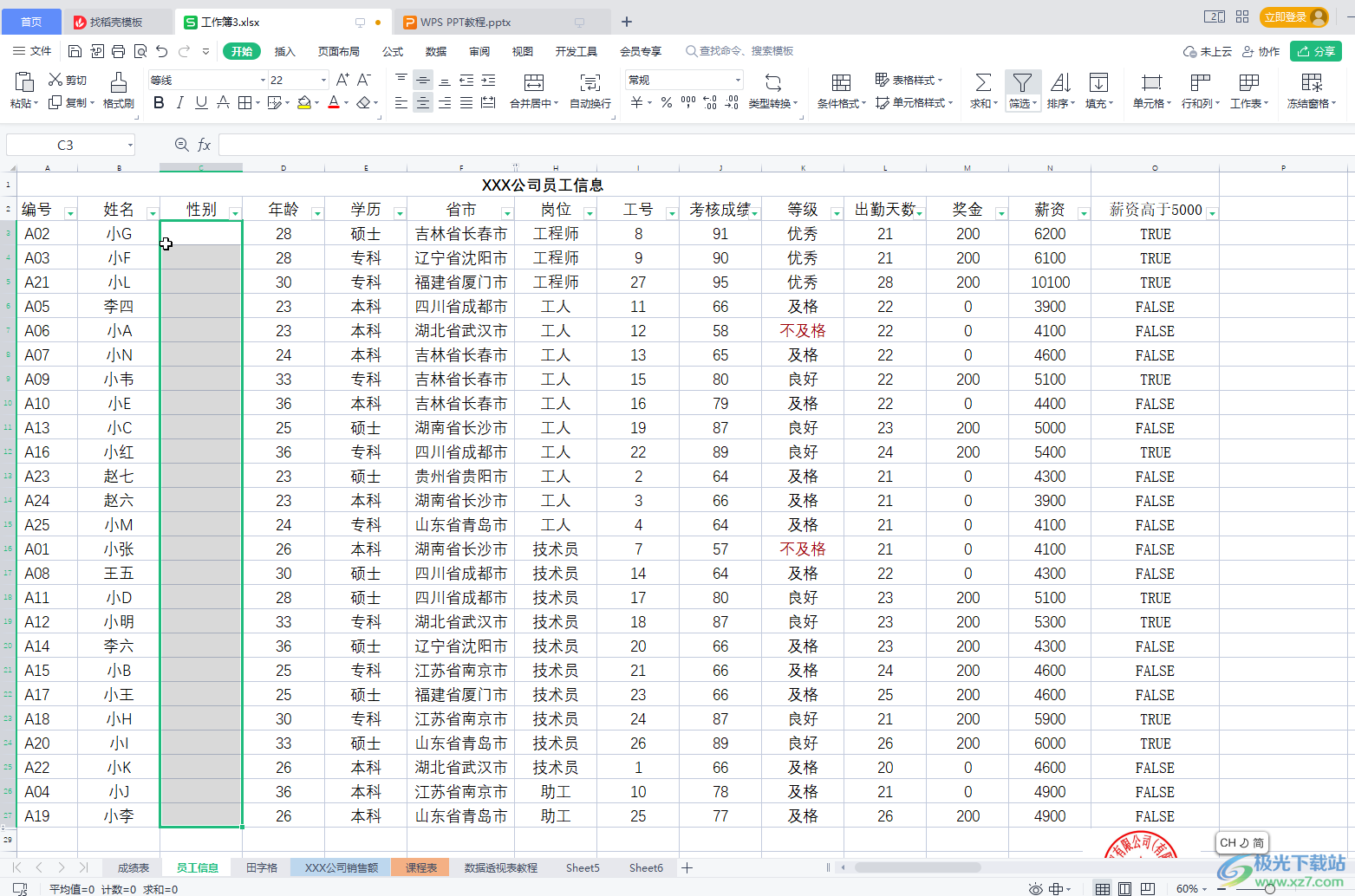
第二步:选中需要输入的单元格区域,按Ctrl+1键,或者右键点击一下后选择“设置单元格格式”;
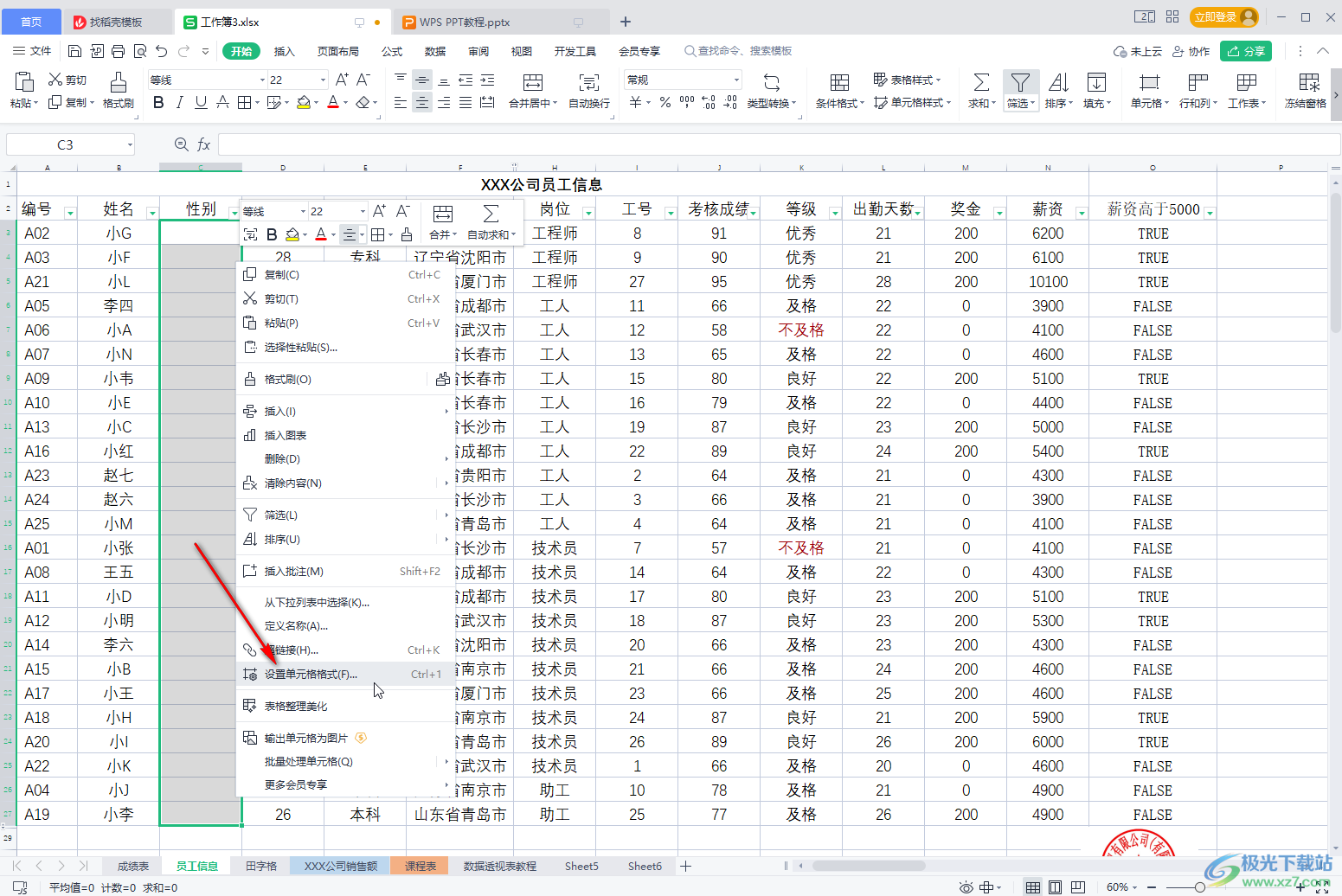
第三步:在打开的窗口中点击切换到“数字”,点击“自定义”,在类型处输入[=1]男;[=2]女并确定;

第四步:然后在单元格中输入数字1或者2,按enter键或者点击其他任意单元格进行确认,就可以得到相应的性别了;
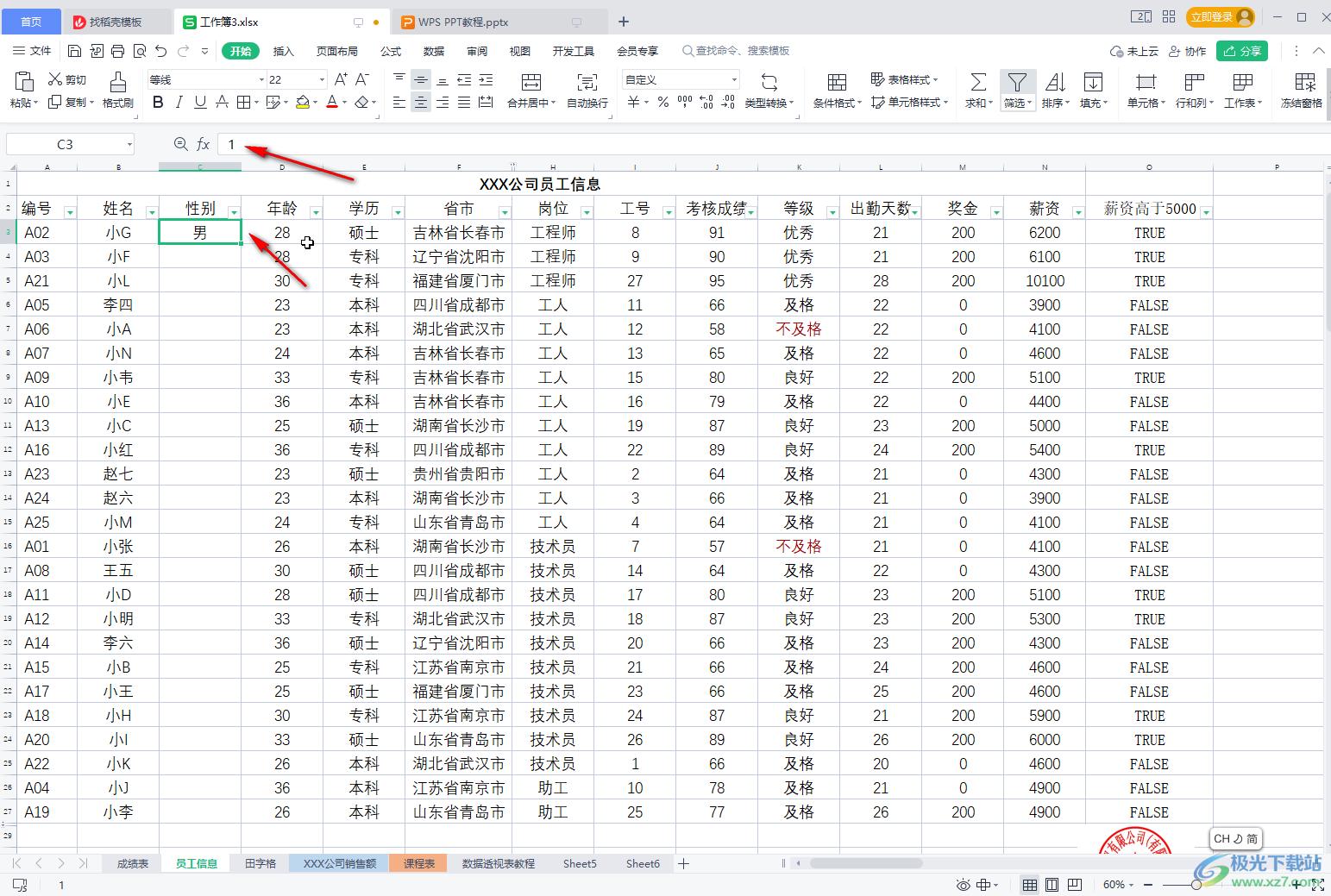
第五步:可以看到,输入1进行确认后自动变成男,输入2并进行确认后自动变成女。
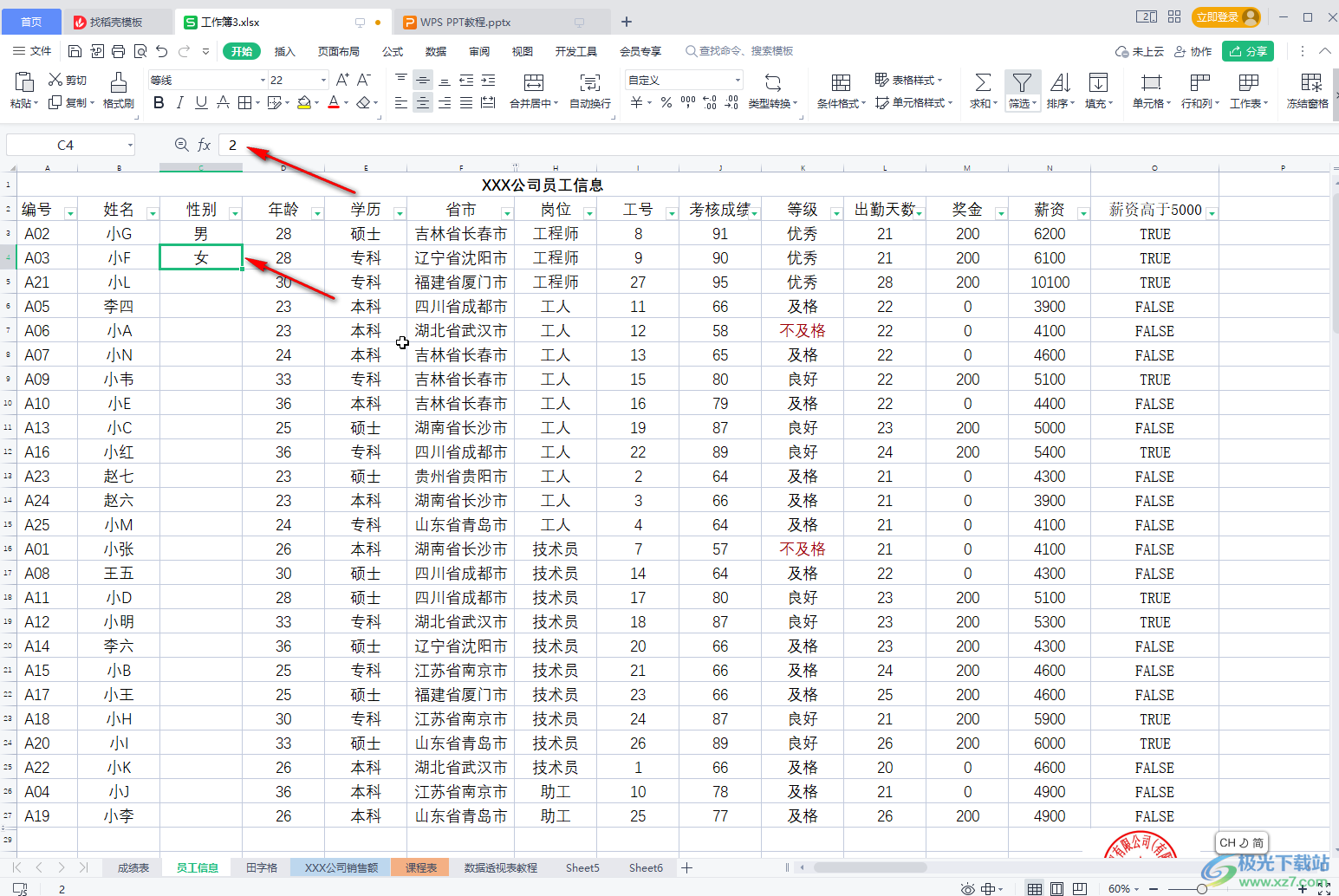
以上就是电脑版WPS表格中设置输入1变成男输入2变成女的方法教程的全部内容了。上面的操作步骤其实是非常简单的,只需要在设置单元格格式中进行自定义就可以了。
